Если вы смотрите много контента онлайн на потоковых сервисах, таких как Netflix и Prime Video, Android TV — отличная инвестиция. Вы получаете большинство потоковых приложений прямо на телевизоре, а это значит, что вы можете наслаждаться любимыми шоу и фильмами на большом экране. Хотя пользовательский интерфейс на большинстве Android-телевизоров после нового обновления Google TV остается прежним, пульты дистанционного управления могут сильно отличаться.
Каждый производитель поставляет свой собственный пульт дистанционного управления с Android TV. Следовательно, если ваш пульт перестанет работать, вы не сможете управлять каким-либо аспектом своего Android TV. Если это проблема, с которой вы столкнулись, вот несколько способов, с помощью которых вы можете решить проблему с неработающим пультом Android TV.
1. Перезагрузите телевизор
Насколько вы знаете, проблема на самом деле связана с самим Android TV, а не с пультом. Лучший способ проверить это — перезагрузить телевизор. Очевидно, что вы не можете перезапустить телевизор с помощью пульта дистанционного управления, поскольку он не работает.
Пульт Vontar G10 перестал работать… Думал на совсем…

Вместо этого вытащите вилку телевизора из розетки и подождите несколько минут, прежде чем снова включить ее. Подождите, пока телевизор перезагрузится, а затем проверьте, работает ли пульт дистанционного управления.
2. Проверьте и замените батареи в пульте дистанционного управления.
Телевизионные пульты работают на щелочных элементах или батарейках, поэтому, если заряд в батарее исчерпан, он больше не будет работать по назначению. Сдвиньте крышку батарейного отсека на пульте дистанционного управления и извлеките батарейки. Замените их новыми и посмотрите, работает ли пульт.

Пока вы этим занимаетесь, проверьте, установлены ли в пульте правильные батареи. Самое главное, чтобы полярность соответствовала указанной на пульте. Если вы используете перезаряжаемые батареи, убедитесь, что они заряжены, прежде чем вставлять их в пульт дистанционного управления.
3. Используйте комбинацию кнопок для повторного сопряжения пульта дистанционного управления.
Большинство пультов Android TV подключаются к телевизору через Bluetooth. Поэтому вам нужно выполнить сопряжение с телевизором, в отличие от стандартного инфракрасного (ИК) пульта дистанционного управления. Если удаленный пульт не будет сопряжен, он больше не будет работать с телевизором, пока не будет сопряжен обратно. Различные пульты и телевизоры имеют разные комбинации кнопок для сопряжения пульта.

Отвязался пульт ми тв. Как подключить пульт xiaomi mi tv box.
Вы можете проверить руководство пользователя, прилагаемое к телевизору, чтобы найти правильную комбинацию кнопок для сопряжения с пультом дистанционного управления. Это может быть кнопка «Домой» и «Назад» на некоторых телевизорах или просто удержание кнопки «Домой» в течение нескольких секунд на некоторых. Если вы не найдете информацию в руководстве пользователя, вам поможет быстрый поиск в Google.
4. Подойдите ближе к телевизору
Как упоминалось ранее, многие новые пульты Android TV подключаются к вашему телевизору через Bluetooth. Итак, чтобы пульт работал, он должен находиться в диапазоне Bluetooth телевизора. Если пульт от телевизора не работает издалека, попробуйте подойти ближе к телевизору и повторить попытку. Кроме того, убедитесь, что между телевизором и пультом дистанционного управления нет препятствий.
Бетонные стены и столбы на линии между пультом и телевизором могут повлиять на радиус действия Bluetooth. Это также относится к стандартным ИК-пультам. Поскольку ИК требует, чтобы передатчик и приемник находились в одной прямой видимости, вы должны находиться перед телевизором и направлять пульт прямо на телевизор, чтобы он работал.
5. Проверьте, работает ли ИК-излучатель под камерой
Если ваш Android-телевизор оснащен традиционным ИК-пультом, есть быстрый способ проверить, нормально ли работает ИК-излучатель на вашем пульте. Для выполнения этого шага вам понадобится ваш смартфон. Вот что вам нужно сделать.
Шаг 1: Откройте приложение камеры на своем смартфоне.
Шаг 2: Направьте камеру на ИК-передатчик на пульте дистанционного управления. Обычно он расположен в верхней части пульта дистанционного управления.

Шаг 3: Нажмите любую кнопку на пульте дистанционного управления, и вы увидите, как в видоискателе камеры вашего смартфона мигнет свет.

Если вы видите, что индикатор мигает, то пульт работает нормально, и проблема может быть в чем-то другом. Если вы не видите, что какой-либо светодиод мигает, это может указывать на проблему с аппаратным обеспечением вашего пульта дистанционного управления.
6. Используйте альтернативное устройство ввода для повторного сопряжения пульта дистанционного управления.
Поскольку вы не можете использовать пульт телевизора в качестве устройства ввода, вы можете подключить внешнее устройство ввода, например мышь, для управления различными элементами телевизора. После подключения мыши вы можете снова подключить пульт к телевизору через меню настроек. Вот как это сделать.
Шаг 1: Подключите мышь или клавиатуру к вашему Android TV через один из портов USB.

Шаг 2: Нажмите на значок настроек в правом верхнем углу.

Шаг 3: Затем выберите опцию «Пульты и аксессуары».


Шаг 4: Нажмите на удаленное управление.
Шаг 5: Выберите Добавить пульт дистанционного управления.

Теперь следуйте инструкциям на экране, чтобы снова подключить пульт к телевизору.

7. Используйте приложение Google TV в качестве пульта
Если ничего не помогает, последним средством будет использование приложения Google TV в качестве пульта дистанционного управления для вашего телевизора. Хорошо, что Google предоставляет вам эту опцию в приложении Google TV, поэтому, если ваш реальный пульт перестанет работать или вы его потеряете, вы всегда можете использовать эту опцию в качестве резервной копии. Вот как это работает.
Шаг 1: Откройте приложение Google TV на своем смартфоне.

Шаг 2: Выберите опцию «Пульт дистанционного управления телевизором» в правом нижнем углу приложения.

Шаг 3: При появлении запроса нажмите «Разрешить», чтобы предоставить разрешение приложению.

Шаг 4: Выберите Android TV, которым хотите управлять.

Шаг 5: Теперь вы увидите код, отображаемый на экране вашего телевизора. Введите его на телефоне и нажмите «Пара».

Ваш смартфон будет сопряжен с телевизором. Теперь вы можете использовать свой телефон в качестве пульта для Android TV.

Управляйте своим Android TV с легкостью
Должно быть раздражает, что ваш пульт Android TV не работает, поскольку без него вы не сможете управлять каким-либо аспектом вашего телевизора. Однако вы можете использовать эти решения, чтобы починить пульт и снова заставить его работать. Кроме того, вы можете использовать свой смартфон в качестве пульта для вашего Android TV. Если у вас есть флешка Fire TV вместо Android TV, вот как вы можете исправить проблему с пультом дистанционного управления Fire TV.
Источник: techno-assist.ru
Почему мигает пульт
Использование пульта дистанционного управления — обычное дело для большинства людей. Но что делать, если внезапно пульт начинает мигать или гореть, а операции с помощью кнопок становятся недоступными? В данной статье мы рассмотрим несколько возможных причин такой проблемы и предложим решения для ее устранения.
- Почему мигает пульт от машинки
- Почему мигает красная лампочка на пульте
- Как перезагрузить пульт от телевизора
- Как перезагрузить умный пульт
- Полезные советы и выводы
Почему мигает пульт от машинки
- Недостаточно заряда батареи: Если индикатор работы на пульте дистанционного управления мигает красным, это говорит о том, что батарея в пульте нуждается в замене. Рекомендуется проверить заряд батарей и установить новые, если необходимо.
- Временное отключение: Если индикатор работы на пульте мигает, это может означать, что пульт временно отключен и в данный момент не может выполнять операции. В таком случае, рекомендуется подождать, пока индикатор отключится самостоятельно.
Почему мигает красная лампочка на пульте
Если на пультe дистанционного управления мигает красный индикатор, это указывает на то, что пульт работает нормально. Однако, если телевизор не реагирует на команды с пульта, возможно, проблема кроется в самом телевизоре и требует дополнительного диагностирования и ремонта.
Как перезагрузить пульт от телевизора
Если пульт дистанционного управления работает неправильно из-за плохого контакта батарей или статического электричества, можно попробовать выполнить сброс настроек пульта. Для этого необходимо:
- Извлечь батареи из пульта дистанционного управления.
- Нажать и удерживать кнопку питания на пульте дистанционного управления в течение трех секунд.
- Установить в пульт дистанционного управления новые батареи.
Как перезагрузить умный пульт
Если у вас есть умный пульт, перезагрузить его можно следующим образом:
- Обратите внимание на нижнюю сторону пульта, где расположена кнопка сброса.
- Зажмите кнопку сброса на 5 секунд.
- После выполнения данных действий, настройки пульта сбросятся до состояния, заданного заводом-изготовителем.
Полезные советы и выводы
- Проверьте заряд батарей в пульте дистанционного управления и замените их при необходимости.
- Если пульт временно отключен, подождите, пока индикатор работы отключится самостоятельно.
- Если пульт умный, используйте кнопку сброса для перезагрузки его настроек.
- В случае, если проблема с пультом не удается решить самостоятельно, рекомендуется обратиться к специалистам или производителю устройства для получения дальнейшей помощи.
В конечном итоге, мигающий индикатор на пульте дистанционного управления может иметь разные причины. Важно понимать, что проверка заряда батарей и выполнение сброса настроек пульта могут помочь решить данную проблему. Если же эти действия не приводят к результату, рекомендуется обратиться за помощью к квалифицированным специалистам.
Как отключить световой индикатор на телефоне
Для того чтобы отключить световой индикатор на телефоне, необходимо выполнить несколько шагов. Сначала нажмите кнопку HOME на вашем устройстве, чтобы вернуться на главный экран. Затем откройте раздел настроек, найдите в нем категорию «Настройки устройства» и выберите ее. В открывшемся окне найдите пункт «LED-индикатор» и выберите его.
В настройках LED-индикатора вам будет предложено задать значение для параметра «LED-подсветка». Выберите значение «Выкл.», чтобы полностью отключить световой индикатор. В некоторых устройствах также есть возможность отключить «Реагирование на нажатия». Если вы хотите, чтобы световой индикатор перестал сообщать о нажатиях клавиш, отключите эту функцию. После выполнения всех указанных действий световой индикатор на вашем телефоне будет отключен.
Почему иконка зарядки мигает
Если светодиод на иконке зарядки мигает, это означает, что устройству не хватает заряда для работы. Чтобы решить эту проблему, необходимо подключить телефон к зарядному устройству и дать ему зарядиться не менее чем на 30 минут. После этого можно попробовать перезапустить устройство и проверить, появится ли значок зарядки или зажжется ли красный светодиод.
Если даже после подключения к розетке вы не видите никаких индикаторов зарядки, возможно проблема кроется в экране устройства. В таком случае, рекомендуется обратиться в сервисный центр для диагностики и ремонта. Не стоит пытаться самостоятельно решить данную проблему, так как это может повредить устройство еще больше.
Как понять что видеокарте конец
Одним из признаков того, что видеокарта пришла в негодность, является отсутствие изображения на мониторе после запуска системы, хотя сам монитор исправен и работает нормально. Также может наблюдаться искажение картинки, выражающееся в появлении цветных полос или квадратов на экране — так называемые артефакты. Еще одним симптомом поломки видеокарты является появление синего экрана с ошибкой после установки драйверов. Все эти признаки свидетельствуют о том, что видеокарта перестала исправно функционировать и, скорее всего, необходимо провести ее замену. Прежде чем делать окончательные выводы о поломке видеокарты, можно попробовать проверить ее в другой системе или провести дополнительный анализ состояния компьютера, так как некорректная работа видеокарты также может быть связана с другими проблемами в системе.
Что означает мигающий индикатор на телефоне
Мигание индикатора на телефоне является одной из форм коммуникации между устройством и пользователем. Наиболее распространенным случаем мигания индикатора является низкий уровень заряда батареи. Когда заряд батареи снижается до определенного уровня, индикатор начинает мигать, предупреждая пользователя о необходимости подзарядки устройства. Благодаря этому, пользоваться телефоном можно безопасно, не рискуя остаться без заряда в самый неподходящий момент.
Еще одним случаем мигания индикатора является прием новых сообщений. Когда в верхней части смартфона появляется новое сообщение, индикатор начинает мигать, привлекая внимание пользователя и указывая на наличие новой информации. Это удобно, так как пользователь сразу может узнать, что ему пришло сообщение, не открывая каждый раз приложение или проверяя постоянно экран.
Таким образом, мигающий индикатор на телефоне выполняет важную роль в обеспечении коммуникации между устройством и пользователем, предупреждая о низком заряде батареи и новых сообщениях.
Пульт дистанционного управления имеет индикатор работы, который может гореть или мигать. В случае, если индикатор горит красным цветом, это означает, что батарея в пульте разрядилась и требует замены. В таком случае, необходимо поменять старую батарею на новую, чтобы продолжить пользоваться пультом.
Если же индикатор начал мигать, это может указывать на то, что пульт находится в режиме ожидания или переключается на другой режим. В такой ситуации, следует подождать, пока индикатор перестанет мигать, чтобы пульт возобновил свою работу.
Независимо от того, горит ли индикатор или мигает, в таких случаях нажатие на кнопки пульта не приведет к выполнению операции. Поэтому важно обратить внимание на индикатор работы и принять необходимые меры для его корректной работы.
Источник: televizora.ru
Как исправить, что пульт Google TV Chromecast не работает (горит постоянно)


Chromecast с Google TV, несомненно, является лучшим устройством, позволяющим сделать ваш телевизор умным и добавить к нему Android. Однако не без проблем. Его команда имеет довольно своеобразный баг, из-за которого она перестает работать и остается с постоянно горит белый свет вообще ничего не умея . Эта ошибка может возникать по разным причинам, но обычно это происходит при замене батареек в контроллере.
Ваш Chromecast с пультом Google TV не работает, и вы не знаете, как это исправить? Не волнуйтесь, здесь мы покажем вам окончательное решение этой проблемы . Ремонт займет у вас не более 5 минут!
Решение для пульта Chromecast с Google TV, который не работает (горит постоянно)
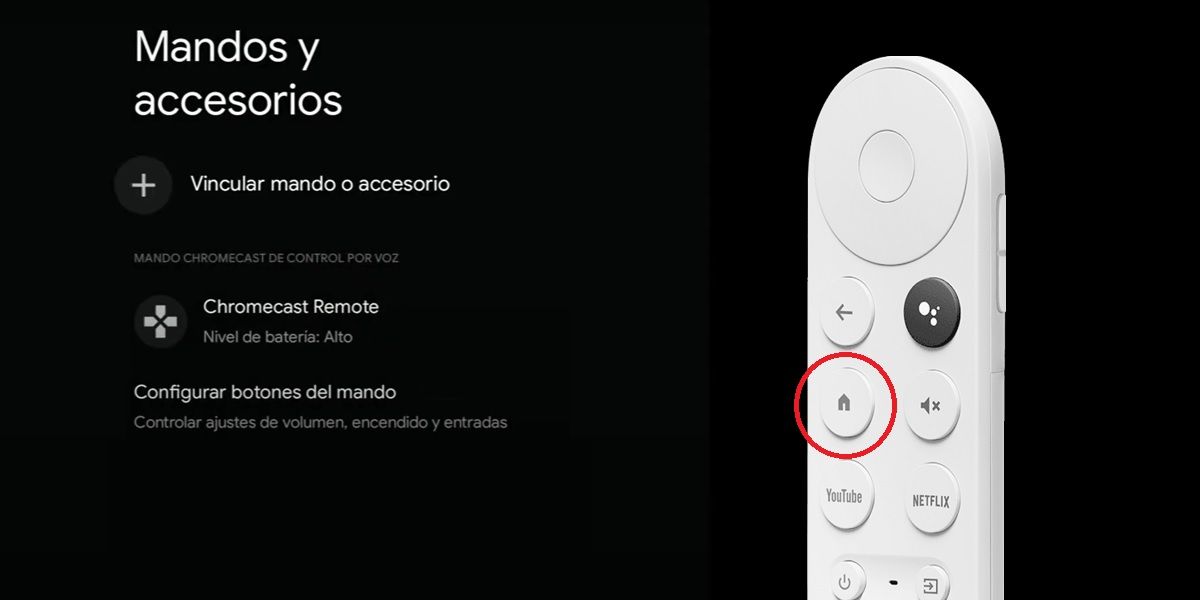
Если ваш Chromecast с пультом дистанционного управления Google TV не работает и горит постоянно, вы можете исправить это следующим образом:
- Снимите заднюю крышку контроллера и извлеките батареи .
- Теперь используйте свой мобильный телефон в качестве пульта Google TV.
- Если вы уже используете свой мобильный телефон в качестве пульта Chromecast, перейдите к значку своего профиля на телевизоре (он находится в правом верхнем углу) и нажмите Настройки или настройки .
- Затем перейдите в Элементы управления и аксессуары .
- Выберите свой пульт (обычно он имеет название «Chromecast Remote») и нажмите на кнопку Забывать опцию.
- Затем нажмите Контроллер связи или аксессуар .
- Теперь, удерживайте кнопку запуска на контроллер (тот, что с домом) и вставьте две батарейки, не отпуская кнопку.
- Продолжайте удерживать кнопку, пока белый свет не начнет медленно мигать. В этот момент, Chromecast должен обнаружить пульт и показать его вам на экране. . Выберите его с мобильного и все.
Таким образом, пульт будет подключен к телевизору, и вы сможете без проблем им пользоваться, как делали это сейчас.
Ваш Chromecast с пультом Google TV по-прежнему не работает? Попробуйте эти решения

Вышеупомянутое решение обычно работает для всех, когда у них возникают проблемы с управлением Chromecast с помощью Google TV. Однако, если это не ваш случай, то перед обращением в техническую службу попробуйте следующие решения:
- Попробуйте сбросить настройки Chromecast с помощью пульта Google TV. : во-первых, выключите Chromecast с помощью Google TV. Затем выньте батарейки из контроллера, нажмите и удерживайте кнопку «Домой» (та, что с домиком) и не отпускайте ее. Вставьте батарейки обратно и прекратите нажимать кнопку, когда светодиодный индикатор начнет мигать. Если это не помогло, нажмите и удерживайте кнопку «Назад» и «Домой», чтобы принудительно связать контроллер с Chromecast.
- Замените батарейки в пульте – Возможно, они уже истощены и требуют замены. Если вы не хотите постоянно покупать новые батарейки, мы рекомендуем этот комплект из 4 перезаряжаемых батареек AAA с зарядным устройством Duracell. Когда у вас закончилась пара, вы можете сразу вставить другие и подзарядить скачанные.
- Сброс настроек Chromecast с помощью Google TV – Убедитесь, что Chromecast подключен к телевизору и подключен к сети. Теперь нажмите и удерживайте физическую кнопку рядом с портом USB-C. Должен загореться желтый светодиод. Когда этот светодиод станет белым, отпустите кнопку. Умно! Сброс завершен. Теперь контроллер должен работать.
- Откройте пульт Chromecast с помощью Google TV и очистите его. : возможно, вы не можете правильно нажимать кнопки на пульте и именно поэтому он не работает. Чтобы исправить это, используйте предмет, например кредитную карту, чтобы снять заднюю часть контроллера. Затем отклеиваем кнопку и надеваем заднюю крышку. Проверьте, работает ли это для вас или нет.
Если ничего из вышеперечисленного не сработало для вас, мы с сожалением сообщаем вам, что ваше единственное решение сейчас — передать управление в техническую службу. Если на ваш Chromecast с Google TV все еще действовала гарантия, вы можете сообщить о проблеме, чтобы они могли заменить пульт на новый или, в противном случае, отремонтировать его без дополнительных затрат.
Категории Технологии Теги Android
- Игры со скоростью 120 кадров в секунду на вашем мобильном телефоне, даже если они ее не поддерживают? OnePlus 11 делает это следующим образом.
- Создатель эмулятора AetherSX2 навсегда покидает проект
- От €110! Первые смарт-телевизоры Roku появятся в марте этого года.
- Twitter снова разрешит политическую рекламу после потери значительной части своих рекламодателей
- Таким образом, вы можете видеть, какие приложения на вашем мобильном телефоне имеют доступ к вашему местоположению.
| 1 | 2 | 3 | ||||
| 4 | 5 | 6 | 7 | 8 | 9 | 10 |
| 11 | 12 | 13 | 14 | 15 | 16 | 17 |
| 18 | 19 | 20 | 21 | 22 | 23 | 24 |
| 25 | 26 | 27 | 28 | 29 | 30 |
Источник: cuterank.net